Apple TV 4K Kullanma Kılavuzu
- Hoş Geldiniz
- tvOS 26’daki yenilikler
-
-
- Apple TV 4K’da ses ve video yayını
- Apple TV 4K ile HomePod’u veya AirPlay özellikli hoparlörleri kullanma
- Apple TV 4K’da AirPods’u veya Beats’i kullanma
- Bluetooth aygıtlarını bağlama
- iPhone’unuzu, iPad’inizi veya Apple Watch’unuzu kumanda olarak kullanma
- Gelen iPhone aramalarını yönetme
- iPhone’unuzu veya iPad’inizi klavye olarak kullanma
- iPhone’unuzu veya iPad’inizi kamera olarak kullanma
- Apple TV 4K’yı denetlemek için diğer aygıtlarda Siri’yi kullanma
-
-
- Bir bakışta TV uygulaması
- Apple TV uygulamasında dolaşma
- Apple TV’ye, MLS Season Pass’e veya bir kanala abone olma
- Ana Sayfa ekranında izlemeye başlama
- Video oynatmayı denetleme
- Apple TV uygulamasında arama
- Apple Originals’ı izleme
- MLS izleme
- Spor etkinliklerini izleme
- Filmleri ve TV şovlarını satın alma ya da kiralama
- Arşivinizde filmleri ve TV şovlarını görüntüleme
- Önerileri yönetme
- TV uygulaması ayarlarını yapma
-
- Bir bakışta Müzik uygulaması
- Apple Music’e abone olma
- Ana Sayfa ekranında dinlemeye başlama
- Müzik çalmayı denetleme
- Parçaları, sanatçıları ve albümleri arama
- Yeni müzikleri keşfetme
- Apple Music Şarkı Söyleme hakkında
- SharePlay’i kullanarak birlikte müzik çalma
- Radyo istasyonlarını dinleme
- Video klip izleme
- Arşivinizdeki müziklere göz atma
- Arkadaşlarınızın ne dinlediğine bakma
- Önerileri yönetme
- Müzik uygulaması ayarlarını yapma
- Şarkı Söyleme
-
- Bir bakışta Fitness uygulaması
- Apple Watch’unuzu veya iPhone’unuzu bağlama
- Apple Fitness+’a abone olma
- Sizin İçin ekranında antrenman yapmaya başlama
- Antrenman ayrıntılarını görüntüleme ve oynatmayı denetleme
- Antrenmanlara göz atma veya antrenman arama
- Antrenmanları daha sonrası için kaydetme
- Gruplamalar ile antrenmanları birleştirme
- Fitness+ planlarını görüntüleme ve yönetme
- SharePlay’i kullanarak birlikte antrenman yapma
- App Store
- Arama
-
- Telif hakkı ve ticari markalar
Apple TV 4K’ya erişilebilirlik kestirmesi ekleme
Erişilebilirlik özelliklerini Ayarlar’ı açmak zorunda kalmadan hızlı bir şekilde açmak veya kapatmak için erişilebilirlik kestirmelerini kullanabilirsiniz. Erişilebilirlik kestirmesi ekledikten sonra onu uzaktan kumandayla açabilir veya kapatabilirsiniz.
Erişilebilirlik kestirmeleri ekleme
Apple TV 4K’da Ayarlar’a
 gidin.
gidin.Erişilebilirlik > Erişilebilirlik Kestirmesi bölümüne gidin, sonra erişilebilirlik kestirmesi listenize dahil etmek veya listeden çıkarmak istediğiniz bir kestirmeyi seçin.
Erişilebilirlik kestirmenizi kullanma
Apple TV 4K’da erişilebilirlik kestirmesini çalıştırmak için aşağıdakilerden birini yapın:
Kumandanızda
 veya
veya 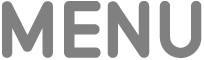 simgesine üç kez basın.
simgesine üç kez basın.Yalnızca bir kestirmeniz etkinse kestirme hemen açılır veya kapanır.
Birden fazla etkin kestirmeniz varsa kestirmelerinizin bir listesi görünür; açmak veya kapatmak istediğiniz bir kestirmeyi seçin.
Denetim Merkezi’ni açmak için kumandanızdaki
 simgesini basılı tutun,
simgesini basılı tutun,  simgesini seçin, sonra açmak veya kapatmak istediğiniz bir kestirmeyi seçin.
simgesini seçin, sonra açmak veya kapatmak istediğiniz bir kestirmeyi seçin.Erişilebilirlik Kestirmesi menüsüne erişmek için Ayarlar’a Git’i de seçebilirsiniz.
Erişilebilirlik kestirmelerinin sırasını düzenleme
Apple TV 4K’da Ayarlar’a
 gidin.
gidin.Erişilebilirlik > Erişilebilirlik Kestirmesi bölümüne gidin, sonra Düzenle’yi seçin.
Taşımak istediğiniz kestirmenin yanındaki
 simgesini seçin.
simgesini seçin.Kestirmeyi listede yeni bir konuma sürüklemek için kumandanızdaki tıklama dörtgeninin ortasını veya dokunma yüzeyini kullanın, sonra tıklama dörtgeninin ortasına veya dokunma yüzeyine basarak yerleştirin.
Değişikliklerinizi kaydetmek için Bitti’yi seçin.
Erişilebilirlik kestirmelerinizin sırası, bir kestirmeyi çalıştırdığınızda veya Denetim Merkezi’nde ![]() simgesini seçtiğinizde kestirmelerin nasıl görüneceğini belirler.
simgesini seçtiğinizde kestirmelerin nasıl görüneceğini belirler.